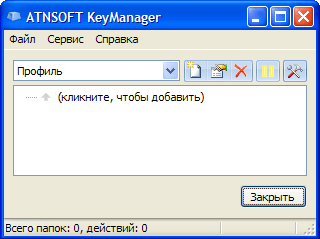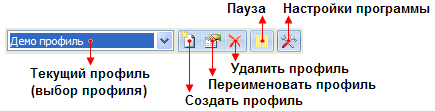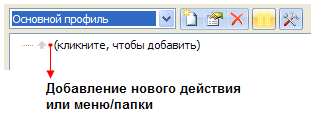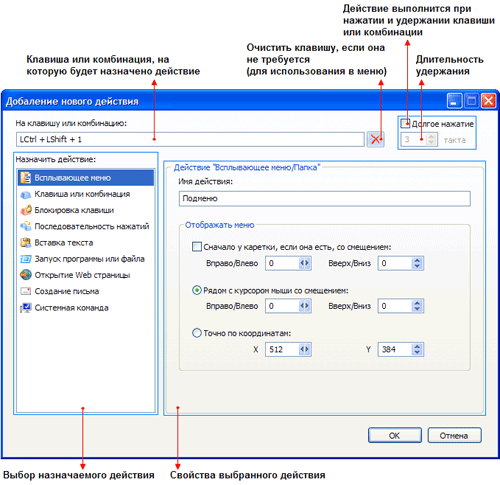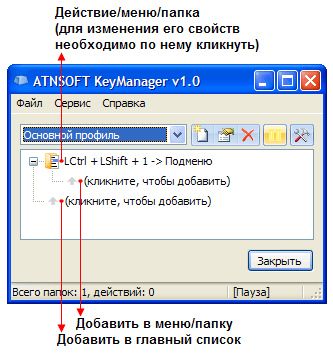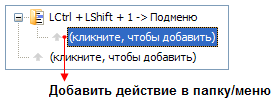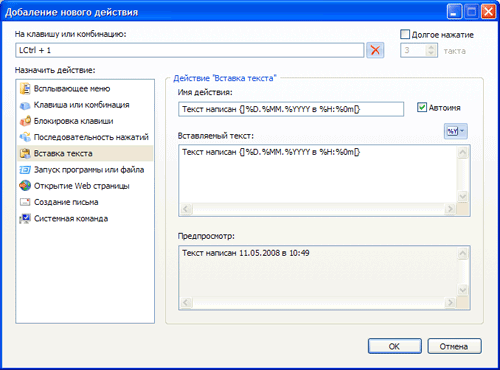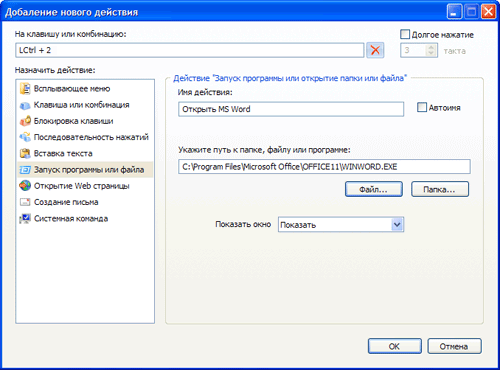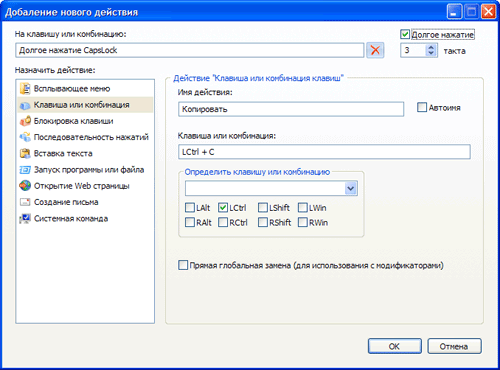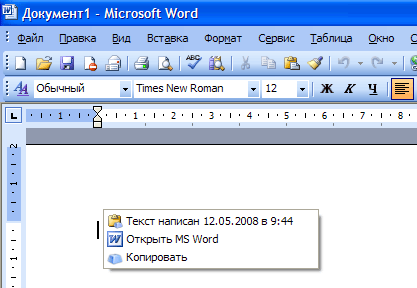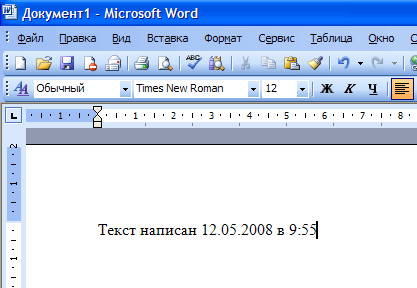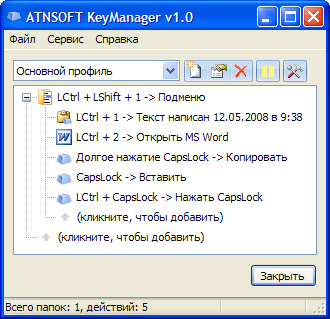Key Manager для Windows
| Оценка: |
4.39 /5 голосов — 52 |
| Лицензия: | Условно-бесплатная | Цена: 1490 руб. | Купить |
| Ограничение: | 30 дней |
| Версия: | 1.13 build 416 | Сообщить о новой версии |
| Обновлено: | 31.01.2019 |
| ОС: | Windows 10, 8.1, 8, 7, XP |
| Интерфейс: | Русский |
| Разработчик: | ATNSOFT |
| Категория: | Настройка, оптимизация |
| Загрузок (сегодня/всего): | 2 / 37 288 | Статистика |
| Размер: | 1,92 Мб |
| СКАЧАТЬ | |
Key Manager позволяет назначить на обычное, длительное (нажатие и удержание) и последовательное нажатие клавиш, кнопок мыши, прокрутку колеса и комбинации с клавишами модификаторами, а также всплывающее меню следующие действия:
- Отображение всплывающего меню, которое может содержать другие меню и действия.
- Нажатие клавиши или комбинации с возможностью обратной замены, нажатие кнопок мыши, выполнение прокрутки колеса мыши, последовательное нажатие и отпускание нескольких клавиш и блокировка клавиш и комбинаций.
- Вставка определенного Вами текста в поле ввода любой программы, с возможностью вставки по шаблонам текущих времени, даты и др.
- Запуск любой программы или открытие файла или папки с предустановленным первичным состоянием: свернутое, развернутое на весь экран и др.
- Открытие определенного адреса веб-страницы.
- Мгновенное создание электронного письма в установленной по умолчанию почтовой программе.
- Выполнение действия над активным окном: закрыть; свернуть; развернуть на весь экран; восстановить; скрыть; показать; перерисовать; переместить; изменить размер. Свернуть или развернуть обратно все окна.
- Управление питанием компьютера (выключить, перезагрузить, перейти в спящий режим, гибернация, завершить сеанс), питанием монитора (отключить, включить и режимы засыпания) и запуск хранителя экрана. Управление звуком компьютера (включить, выключить, увеличить и уменьшить громкость.)
Кроме этого программа имеет мощные средства по переопределению клавиш и кнопок мыши и их блокировке. Переопределение и работу действий можно ограничить или разрешить только в определенных программах и/или окнах.
Также в программе есть возможность представить практически любую клавишу или кнопку мыши как пользовательский модификатор и использовать (подобно Alt и Ctrl) в комбинации с другими клавишами, кнопками мыши и модификаторами.
MSI Afterburner — настоящая находка для истинного оверклокера, с помощью которой можно.
Mem Reduct — небольшая портативная утилита, которая позволяет высвободить до 25% используемой.
CCleaner — популярное приложение для оптимизации ПК, чистки реестра и удаления различного.
Простой в использовании твикер для Windows, с помощью которого можно быстро и легко.
Destroy Windows 10 Spying — небольшая портативная утилита, с помощью которой можно быстро и легко.
Process Hacker — мощное приложение для полного контроля над задачами, процессами и службами, с.
Отзывы о программе Key Manager
Таня про Key Manager 1.13 build 416 [13-02-2020]
Подскажите, как на мак установить? Нигде не могу найти((
| | Ответить
Admin в ответ Таня про Key Manager 1.13 build 416 [13-04-2020]
Это версия для Windows. На данный момент именно этой программы не существует для Mac.
| | Ответить
Федоров Михаил про Key Manager 1.13 [30-10-2018]
Отличная программа, печатаю 10 пальцевым методом, и очень не удобно при программировании тянуться каждый раз правой рукой до клавиш курсора, когда надо перейти в другой блок текста. С помощью данной программы сделал себе дополнительные кнопки курсора — на клавишах Ш,О,Л,Д — теперь при нажатии ALT и этих кнопок они работают как стрелки. Очень удобно! Рядом с ними по тому же принципу разместил кнопки DELETE, HOME, END. Стало удобнее, и руки меньше устают. Спасибо за программу!
6 | 3 | Ответить
Антон про Key Manager 1.13 [17-07-2018]
Беднейший функционал.
Рублей 200 эта прога стоит (пожизненно).
Даже хакнутую версию искать не буду.
Атцтой
3 | 10 | Ответить
Александр про Key Manager 1.12 сборка 360 [29-11-2017]
Дома каждый день имею дело с однотипностью действий на ПК, программа позволяет запитать на одну клавишу неограниченный алгоритм действий, что в моем случае существенно облегчает мне жизнь. В моем случае покупка этой программы того стоит, поэтому заплатил и не парюсь.
Но хотелось бы небольшой доработки:
Уважаемые разработчики Key Manager! Программное средство очень хорошее но, крайне не хватает возможности зацикливать определенную последовательность действий на n-ое количество раз. Постоянно нажимать клавишу, на которой сформирован алгоритм действий, не представляется возможным, т.к. повторять алгоритм действий необходимо по нескольку тысяч раз. А держать постоянно зажатой клавишу (с алгоритмом действий), тоже крайне не удобно, да и программа зависает когда подолгу зажата какая нибудь клавиша. Буду очень благодарен, если Вы добавите данный функционал в следующие обновления (с возможностью прерывания выполнения алгоритма), я думаю такая возможность будет по душе многим Вашим покупателям.
5 | 3 | Ответить
Дмитрий про Key Manager 1.12 сборка 360 [18-04-2017]
Пользовался ровно один день, после чего выбило что срок пробной версии истек
4 | 8 | Ответить
Key Manager
Key Manager — это более функциональный вариант программы Key Remapper, которая, кроме переназначения клавиш и кнопок мыши, содержит множество других полезных функций.
Например, Key Manager позволяет переназначать комбинации клавиш и кнопок мыши, последовательности нажатий, долгое нажатие (нажатие и удержание). Позволяет представлять действия в виде всплывающих меню, которые можно открывать по горячим клавишам; выполнять, записывать и редактировать макросы нажатий (последовательности нажатий); впечатывать или вставлять текст (в том числе форматированный), мгновенно заполнять формы сайтов; запускать программы и открывать сайты (в параметрах адреса которых можно указать текущий выделенный текст); менять раскладку и регистр выделенного текста; управлять питанием монитора, компьютера; регулировать громкость и устанавливать определенный уровень; выполнять действия над окнами (перемещение, установка конкретного размера) и многое другое.
Key Manager — открывает новые возможности клавиатуры и мыши, позволяя значительно сэкономить время и силы при работе за компьютером. Благодаря гибкому интерфейсу, возможно создавать различные действия и выполнять их по нажатию горячих клавиш, кнопок мыши или комбинаций, а также представлять их в виде всплывающего меню. Кроме этого программа имеет мощные средства по переопределению клавиш и кнопок мыши и их блокировке. Переопределение и работу действий можно ограничить или разрешить только в определенных программах и/или окнах.
Key Manager позволяет назначить на обычное, длительное (нажатие и удержание) и последовательное нажатие клавиш, кнопок мыши, прокрутку колеса и комбинации с клавишами модификаторами, а также всплывающее меню следующие действия:
отображение всплывающего меню с другими, определенными Вами действиями;
вставку определенного Вами текста в обычном или RTF формате в любую программу с возможностью вставлять текущие дату, время, текущий выделенный текст и другие данные на основе шаблонов;
нажатие и блокировку клавиш, комбинаций клавиш, нажатие кнопок и осуществление прокрутки колеса мыши;
запись и выполнение макросов нажатий клавиш и кнопок мыши с возможностью задавать задержки между нажатиями;
выполнять клики, позиционировать и смещать указатель мыши относительно всего экрана, активного окна и предыдущей позиции, с возможностью возвращать указатель в изначальное положение после выполнения действия (добавлено в версии 1.10). Подробнее смотрите во втором видео ниже.
запуск любой программы или открытие файла или папки (для создания достаточно просто перетащить ярлык, папку или файл в окно действия);
открытие определенной Вами веб-страницы с возможностью использования в адресе текстовых шаблонов, которые позволяют получить и подставить текущий выделенный текст, содержимое буфера обмена и многое другое;
мгновенное создание электронного письма, также с возможностью использования шаблонов;
выполнение действий над всеми окнами или над активным (закрыть, свернуть, развернуть на весь экран, восстановить, скрыть, показать, перерисовать, переместить, изменить размер);
управление питанием компьютера, питанием монитора, управление звуком компьютера, запуск хранителя экрана и многое другое.
Также в программе есть возможность представить практически любую клавишу или кнопку мыши как пользовательский модификатор и использовать (подобно Alt и Ctrl) в комбинации с другими клавишами, кнопками мыши и модификаторами.
| Языки интерфейса: |
| |||||
| Системные требования: | Windows 10/8.1/8/7/Vista/2008/2003/XP/2000 | |||||
Снимки экрана
Видеопримеры
Переназначение комбинаций клавиш
Пример замены комбинаций Ctrl + Insert (Копировать), Shift + Insert (Вставить), Shift + Delete (Вырезать) и Alt + Backspace (Отменить) в устаревшей программе Borland Turbo C++ на стандартные Ctrl + C, Ctrl + V, Ctrl + X и Ctrl + Z соответственно. Также созданные комбинации отображаются в виде всплывающего меню по нажатию комбинации Ctrl + «Правая кнопка мыши» и определяется исключение, чтобы заданные комбинации клавиш работали только в указанной программе.
Эмуляция кликов мыши в разных программах по горячим клавишам
Видео показывает возможность Key Manager позиционировать и смещать (с кликом) указатель мыши относительно активного окна и предыдущей позиции с возможностью возвращать указатель в изначальное положение после выполнения действия.
Вставка определенного пользователем форматированного текста (RTF) в MS Word и другие текстовые редакторы
В примере демонстрируется вставка форматированного RTF текста, который содержит текущую дату, в программу MS Word. Также показана замена выделенного текста на этот же текст, но окружённый скобками.
Открытие любого выделенного текста в интернет браузере
В примере демонстрируется применение действия «Открытие веб страницы» и шаблона %km_seltext (выделенный текст).
Эмуляция двойного клика левой кнопки мыши
В примере на клавишу F1 назначается двойной клик левой кнопки мыши и на F2 — двойной клик с задержкой 600 мс.
Запись набираемого текста и последующая его вставка (макрос)
Пример записи нажатий клавиш и последующее их нажатие (воспроизведение) по нажатию комбинации Win + 5.
Вставка текста из буфера обмена в программы, не поддерживающие буфер обмена
На клавишу Ctrl + V назначается действие впечатать текст, которое, с применением шаблона %km_cbtext, впечатывает текстовое содержимое буфера обмена.
Как пользоваться программой
Установка программы
Для установки программы скачайте установочный дистрибутив и запустите на установку.
Работа с программой
После установки запустите программу. На экране появится главное окно:
В верхней части этого окна находится панель для работы с профилями, а также кнопки «Пауза» и «Настройки программы»:
Ниже этой панели находится окно, посредством которого осуществляется добавление новых действий и папок, и управление ими.
Для добавления нового действия необходимо кликнуть на строку «(кликните, чтобы добавить)»:
Появится окно, показанное на рисунке:
Большинство действий имеют имя, которое отображается в поле «Имя действия». По умолчанию оно формируется автоматически на основе данных действия.
Поcле добавления, новое действие появляется в древовидном списке главного окна:
Поскольку добавленное в примере действие-папка имеет назначенную комбинацию клавиш «LCtrl+LShift+1», оно не только позволяет структурировать все имеющиеся действия, но и позволяет представить содержащиеся в нем действия в виде всплывающего меню.
Для демонстрации этого добавим в вышеуказанное действие-папку три действия. Первое будет вставлять текст, второе запускать программу, а третье заменять долгое нажатие клавиши CapsLock на комбинацию клавиш Ctrl+C (в Windows этой комбинации соответствует команда — «копировать в буфер обмена»).
Для этого кликните по строке «(кликните, чтобы добавить)», которая находится внутри папки:
Выберите в появившемся окне действие «Вставка текста». Далее в поле «Вставляемый текст» напишите какой-нибудь текст, например: «Текст написан: «, за которыми следуют текущая дата и время. Чтобы использовать дату и время, необходимо вставить шаблон. Для этого нужно кликнуть кнопку 
При работе с этим действием его имя формируется автоматически. Если Вы хотите определить свое имя для действия — впишите его самостоятельно в поле «Имя действия».
Для добавления действия нажмите «ОК».
Теперь добавьте в папку второе действие. Снова кликните по строке в папке «(кликните, чтобы добавить)» и выберите в списке действие «Запуск программы или файла».
В данном примере будет осуществляется запуск программы MS Word. Для того чтобы указать на программу MS Word, можно кликнуть кнопку «Файл. » и указать исполняемый файл. Это также можно сделать проще, просто перетащив мышью на окно свойств действия ярлык из меню «Пуск» или исполняемый файл из папки требуемой программы, например «C:\Program Files\».
Также назначим запуск этого действия на нажатие комбинации клавиш «Ctrl+2» в поле «На клавишу или комбинацию».
В конечном итоге окно будет выглядеть так:
Для добавления этого действия нажмите «ОК».
Теперь добавьте в папку последнее действие — нажатие комбинации Ctrl+С, а также назначте его на длительное нажатие (нажатие и удерживание) клавиши «CapsLock».
Для этого снова кликните внутри папки на строку «(кликните, чтобы добавить)» и выберите в списке действие «Клавиша или комбинация».
Кликните мышью в поле «Клавиша или комбинация» и нажмите комбинацию клавиш Ctrl+C.
Напишите в поле «Имя действия» — текст «Копировать».
Кликните в поле «На клавишу или комбинацию» и нажмите клавишу CapsLock и поставьте флажок «Долгое нажатие».
По окончанию окно будет выглядеть так:
Для добавления этого действия нажмите «ОК».
Главное окно в конечном виде будет выглядеть так:
Теперь попробуем, как это работает. Убедитесь, что программа не стоит на паузе и нажмите комбинацию клавиш «LCtrl+2» — запустится программа MS Word.
В программе MS Word нажмите комбинацию клавиш «LCtrl+LShift+1» — появится меню:
Выберите в меню первый пункт «Текст написан . » — произойдет вставка текста:
Допишите что-нибудь к вставленному тексту, выделите весь текст и нажмите и удерживайте некоторое время клавишу «Caps Lock» — произойдет внутреннее нажатие комбинации клавиш «Ctrl+C» — копирование текста в буфер обмена. Выберите в меню программы MS Word — «Правка» -> «Вставить» — вставится текст, скопированный в буфер обмена.
Для тренировки Вы можете назначить на обычное нажатие клавиши CapsLock — нажатие комбинации клавиш Ctrl+V (вставить текст), назвав действие «Вставить», тем самым Вы сможете пользоваться буфером обмена, нажимая всего одну клавишу CapsLock. Для копирования — долгое нажатие, для вставки — обычное.
Если Вам требуется изначальная клавиша CapsLock, Вы можете назначить нажатие этой клавиши на другую клавишу или комбинацию, например на «Ctrl+CapsLock» или «Ctrl+Shift+Tab»:
Управление действиями и горячие клавиши
Созданные папки и действия Вы можете легко перемещать и копировать (удерживая клавишу Ctrl при перемещении).
Добавлять, изменять и удалять действия и папки Вы можете с помощью контекстного меню или используя следующие горячие клавиши:
| Ctrl+P | Включить/Отключить паузу |
| Insert | Вставить действие |
| Shift+Insert | Вставить папку/меню |
| Enter | Добавить/Изменить папку или действие в зависимости от контекста |
| Delete | Удалить папку или действие |
| Ctrl+Delete | Удалить все папки и действия (очистить текущий профиль) |
| Ctrl+C | Копировать действие или папку |
| Ctrl+X | Вырезать действие или папку |
| Ctrl+V | Вставить действие или папку |
| Ctrl+Shift+C | Копировать весь профиль как папку |
пробной версии программы можно создавать не более 20 действий и 10 папок/меню. Программой допустимо свободно пользоваться в течении 30 дней.
Для снятия всех ограничений, необходимо ее купить. После покупки Вам на электронный адрес будет отправлено сообщение, содержащее данные для регистрации, которые необходимо ввести в программе, через пункт меню «Регистрация».


 Русский,
Русский,  Английский,
Английский,  Испанский,
Испанский,  Итальянский,
Итальянский,  Немецкий,
Немецкий, Португальский,
Португальский,  Французский, Японский
Французский, Японский